Transkriptor sikrer presise transkripsjonsresultater med sin avanserte AI-drevne teknologi, selv med komplekse lydopptak eller flere høyttalere . Brukere kan enkelt transkribere lyd til tekst med Transkriptor, noe som sparer tid og krefter samtidig som de oppnår transkripsjoner av profesjonell kvalitet.
De 5 trinnene for å transkribere lyd med Transkriptor er oppført nedenfor.
- Registrer deg eller logg inn på Transkriptor: Opprett en konto eller logg inn for å få tilgang til transkripsjonstjenestene til Transkriptor.
- Last opp eller ta opp lyden: Importer eller ta opp lydfilen din direkte i plattformen.
- Velg språk for lyden: Velg språket som snakkes i lydfilen for nøyaktig transkripsjon.
- Start transkripsjon: Start transkripsjonsprosessen med et enkelt klikk.
- Rediger og lagre transkripsjonen: Finjuster og gjør nødvendige justeringer av transkripsjonen din i plattformen Lagre avskriften på enheten eller del den direkte fra Transkriptor for videre bruk.
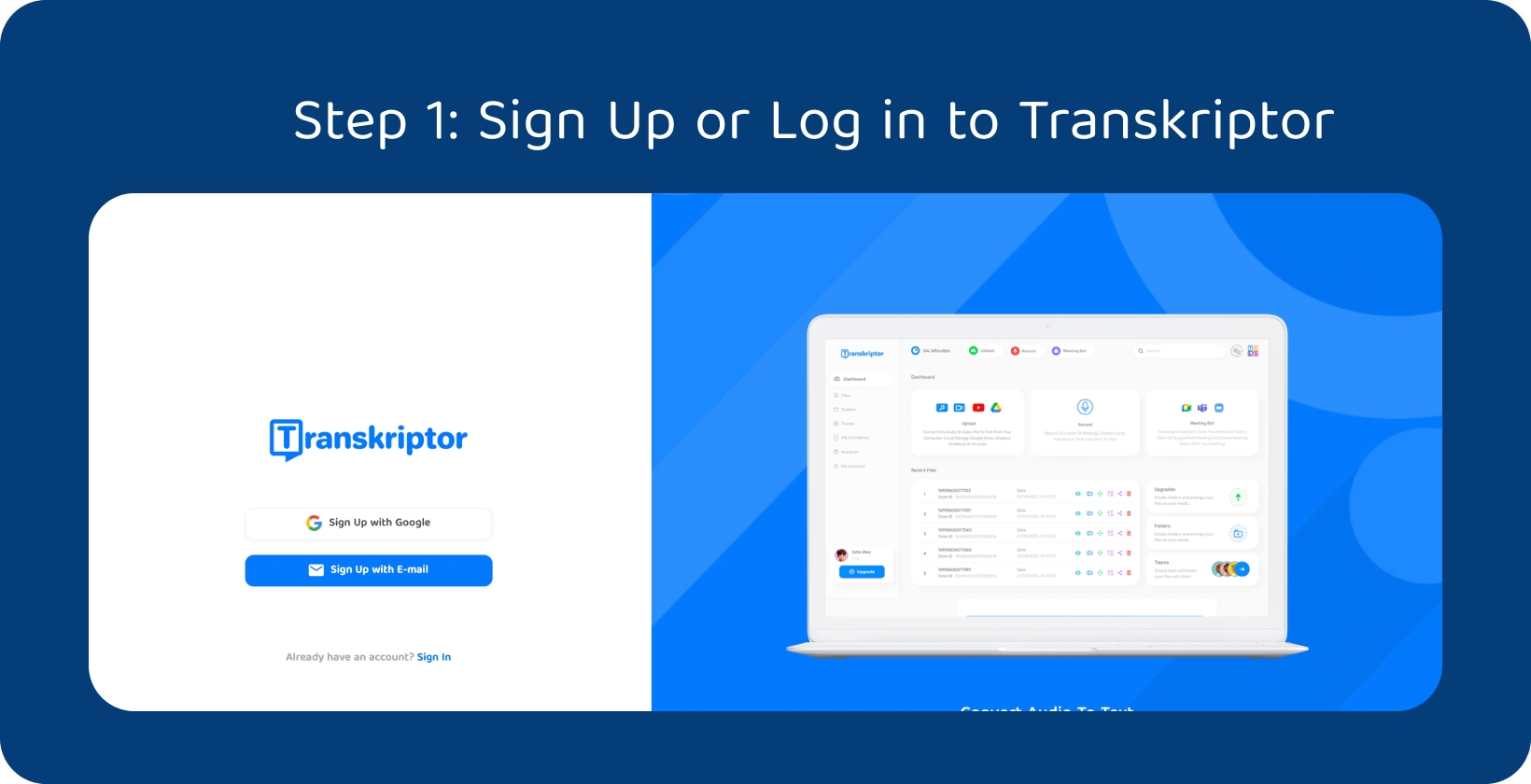
Trinn 1: Registrer deg eller logg inn for å Transkriptor
Brukere må navigere på nettstedet og finne "Logg inn" eller "Prøv det gratis" -knappen for å få tilgang til Transkriptor . De bør deretter fortsette å opprette en konto eller logge inn.
Nye brukere har muligheten til å registrere seg ved hjelp av sine Google eller Facebook kontoer for enkelhets skyld, eller de bør velge å registrere seg med e-postadressen sin. De får tilgang til transkripsjonsverktøyet og dets funksjoner når de er logget inn, inkludert opplasting av lydfiler for transkripsjon, justering av innstillinger og tilgang til fullførte transkripsjoner.
Eksisterende brukere må ganske enkelt oppgi legitimasjonen sin for å få tilgang til kontoene sine og gjenoppta transkripsjonsarbeidet sømløst. Transkriptor sikrer en brukervennlig opplevelse, prioriterer enkel tilgang og bekvemmelighet for nye og returnerende brukere.
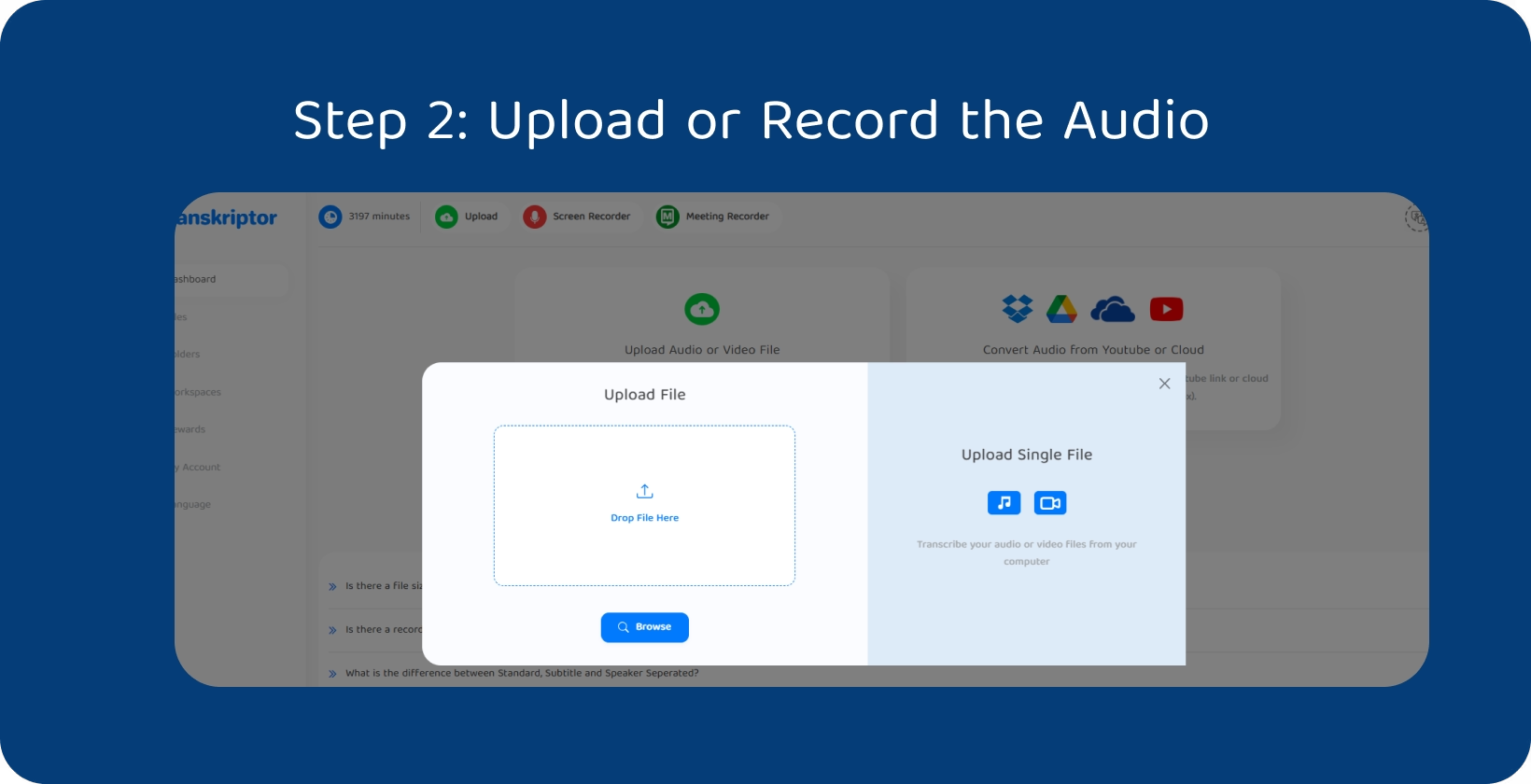
Trinn 2: Last opp eller ta opp lyden
Brukere blir dirigert til Transkriptor grensesnittet ved innlogging, der de finner "Last opp" -knappen. De må klikke på denne knappen for å starte prosessen med å laste opp lydfiler for transkripsjon.
Brukere får muligheten til å velge lydfiler fra enhetens lagring ved å bla gjennom filene og mappene sine. De bør alternativt velge å ta opp lyd direkte i den Transkriptor plattformen ved hjelp av enhetens mikrofon. Denne funksjonen er nyttig for transkribenter som trenger å transkribere live samtaler eller hendelser.
De bør bekrefte valget og starte transkripsjonsprosessen etter å ha valgt ønsket lydfil eller fullført opptaket. Transkriptor støtter forskjellige lydfilformater, noe som sikrer kompatibilitet og fleksibilitet for brukerne.
Trinn 3: Velg språket på lyden din
Brukere kan velge språk for lydopptakene sine fra over 100 tilgjengelige språk på den Transkriptor plattformen. Denne funksjonen sikrer nøyaktig transkripsjon ved å la brukerne spesifisere språket i lydopptakene sine.
Transkribenter navigerer til språkinnstillingsdelen i Transkriptor grensesnittet for å velge et språk. De er i stand til å velge ønsket språk fra den omfattende listen over alternativer som tilbys. Brukere bør velge språk som spenner fra vanlig engelsk, spansk eller mandarin til mindre vanlige språk eller dialekter.
Muligheten til å velge riktig språk forbedrer transkripsjonsnøyaktigheten ved å gjøre det mulig for Transkriptor å bruke språkspesifikke algoritmer og gjenkjenningsmodeller under transkripsjonsprosessen. Dette sikrer at den transkriberte teksten nøyaktig gjenspeiler det talte innholdet i lydfilen.
Trinn 4: Start transkripsjon
Brukere starter lydtranskripsjonsprosessen ved å klikke på "Transkriber" -knappen i Transkriptor grensesnittet når de fullfører valgene. Denne handlingen utløser Transkriptors AI algoritmer for å begynne å behandle den opplastede lydfilen, ved hjelp av avansert talegjenkjenningsteknologi for å generere en nøyaktig transkripsjon.
Tiden det tar for transkripsjon avhenger av faktorer som lengden på lydfilen og kompleksiteten til innholdet. Brukere mottar et varsel som indikerer at transkripsjonen er klar for gjennomgang når transkripsjonen er fullført. De skal da få tilgang til den genererte transkripsjonen i den Transkriptor plattformen og gjennomgå teksten for nøyaktighet og klarhet.
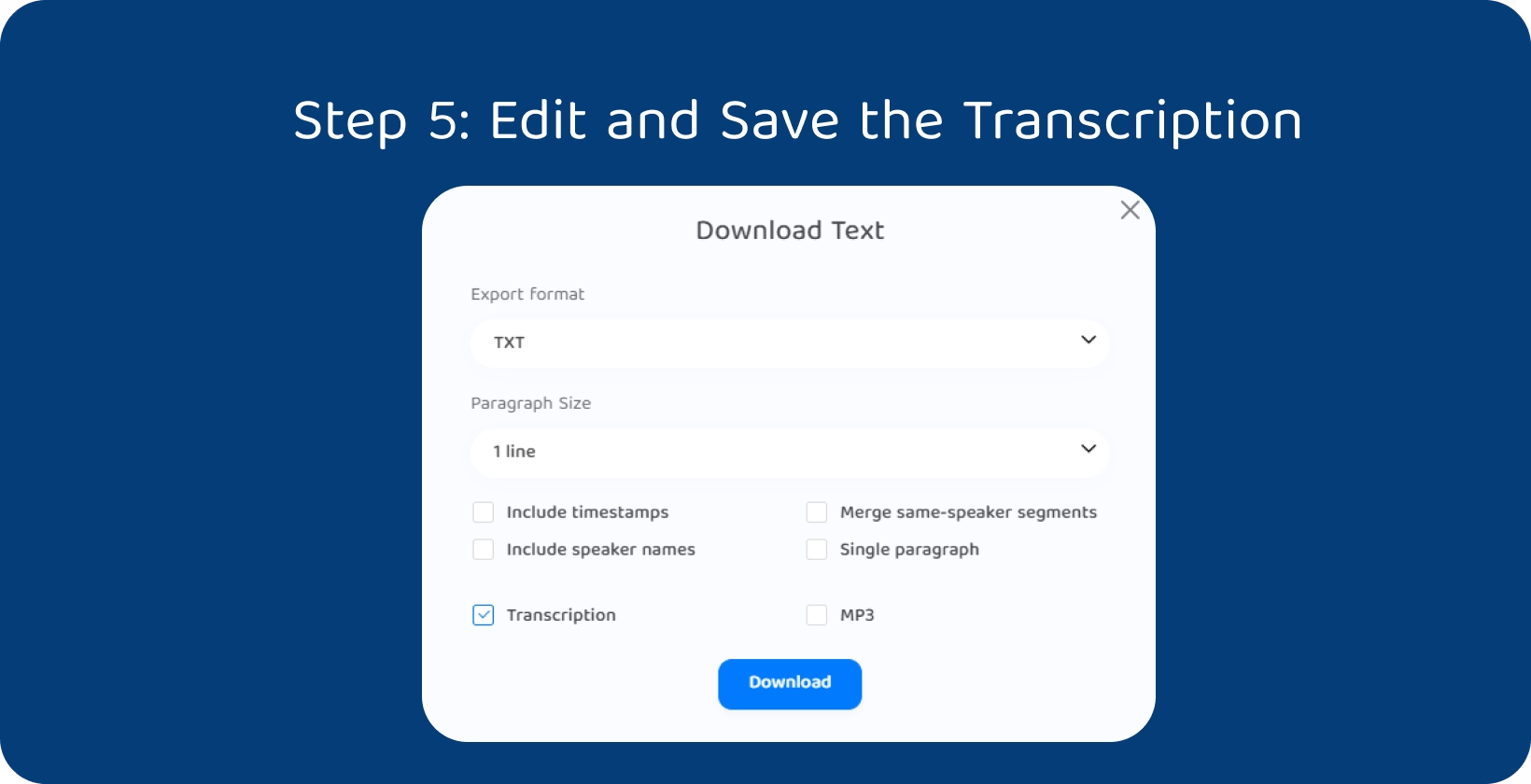
Trinn 5: Rediger og lagre transkripsjonen
Brukere kan enkelt redigere alle typer transkripsjoner ved å logge tilbake til den Transkriptor plattformen og navigere til siden "Transkripsjoner". Denne siden inneholder en rekke alternativer for å administrere de fullførte transkripsjonene.
De kan se hele transkripsjonen i det Transkriptor grensesnittet, noe som gjør det enkelt å identifisere eventuelle feil eller områder som krever revisjon. Brukere har fleksibilitet til å gjøre endringer direkte i plattformen ved hjelp av intuitive redigeringsverktøy levert av Transkriptor. Disse verktøyene gjør det mulig for transkribenter å korrigere stavemåte, tegnsetting eller unøyaktigheter i transkripsjonsteksten.
Brukere bør fortsette å laste ned eller dele det fullførte transkripsjonen etter å ha redigert transkripsjonen til deres tilfredshet. De bør navigere til siden "Transkripsjoner" for å finne transkripsjonen de ønsker å laste ned eller dele.
Brukere har muligheten til å laste ned transkripsjonen i forskjellige filformater, for eksempel tekstfiler (f.eks. TXT), Word dokumenter (f.eks. DOCx) eller SRT. Dette lar brukerne velge det formatet som passer best for deres behov for videre bruk eller distribusjon.
Transkribenter kan dele transkripsjonen direkte fra den Transkriptor plattformen med samarbeidspartnere, klienter eller teammedlemmer. Transkriptor tilbyr praktiske delingsalternativer, inkludert e-post, sosiale medieplattformer eller direkte lenker. Dette muliggjør sømløs kommunikasjon og samarbeid om transkribert innhold.
Hvorfor velge Transkriptor for lydtranskripsjonene dine?
Brukere bør vurdere Transkriptor for sine omfattende funksjoner, tilpassbare alternativer og AI-drevet teknologi når de velger en plattform for lydtranskripsjoner.
Transkriptor tilbyr avanserte tilpasningsfunksjoner, slik at brukerne kan velge mellom over 100 språk og justere innstillingene for å passe deres spesifikke transkripsjonskrav. Den AIdrevne teknologien sikrer nøyaktige og effektive resultater, og leverer transkripsjoner av høy kvalitet raskt.
Transkriptor prioriterer også brukeropplevelsen ved å tilby et brukervennlig grensesnitt og intuitive redigeringsverktøy, noe som gjør transkripsjonsprosessen sømløs og grei. Brukere drar også nytte av Transkriptors fleksibilitet, med muligheter for å laste opp lydfiler ved å dra og slippe, bla gjennom eller lime inn nettlenker.
Transskriptors forpliktelse til sikkerhet og konfidensialitet sikrer at brukernes data og transkripsjoner forblir beskyttet.
Klargjøre lydfilene dine: Hva trenger du å vite?
Brukere bør forberede filer tilstrekkelig for å sikre optimale transkripsjonsresultater før de transkriberes. De bør starte med å bruke opptaksenheter av høy kvalitet for å fange klar lyd. Dette bidrar til å minimere forvrengning og sikrer at talen er lett synlig under transkripsjon.
Transkribenter tar også sikte på å minimere bakgrunnsstøy under opptaksøkter for å forbedre klarheten i lyden. De bør finne et rolig miljø eller bruke støydempende utstyr for å redusere distraksjoner og forstyrrelser.
Det er også viktig å lagre lydfiler i støttede formater som er kompatible med transkripsjonsplattformen. Plattformens spesifikasjoner må kontrolleres for å avgjøre hvilke filformater som anbefales for transkripsjon.
Etter disse forberedelsestrinnene øker nøyaktigheten og effektiviteten til transkripsjonsprosessen, noe som resulterer i mer pålitelige og brukbare transkripsjoner. Riktig klargjøring av lydfiler på forhånd vil spare brukerne tid og krefter under transkripsjon, noe som til slutt fører til bedre transkripsjonsresultater.
Hvordan bruke Transkriptor som en proff?
Å navigere Transkriptor som en profesjonell effektiviserer brukernes transkripsjonsprosess, og sikrer effektive og nøyaktige resultater. Mastering Transkriptors funksjoner forbedrer produktiviteten for nybegynnere eller erfarne brukere.
Tips #1: Naviger enkelt i transkripsjoner
Transkribenter kan enkelt navigere i transkripsjoner i Transkriptor ved hjelp av tidsstempler for å finne bestemte deler av lyden. Tidsstempler genereres automatisk under transkripsjon og synkroniseres med den tilsvarende teksten, slik at brukerne kan finne nøyaktige øyeblikk i lydopptaket.
De kan raskt finne bestemte deler av interesse uten å måtte lytte til hele lydfilen ved å utnytte tidsstempler. Denne funksjonen er nyttig for å gjennomgå bestemte punkter, verifisere nøyaktighet eller referere til bestemte transkripsjonsseksjoner.
Brukere kan også klikke på tidsstempler i transkripsjonen for å spille av lyden fra det nøyaktige øyeblikket, noe som gir en sømløs måte å lytte til bestemte segmenter mens de følger med teksten. Transskriptors intuitive grensesnitt sikrer at transkribenter navigerer transkripsjoner uten problemer, noe som forbedrer produktiviteten og effektiviteten under transkripsjonsoppgaver.
Tips #2: Administrer store filer
Brukere kan effektivt administrere store filer i Transkriptor ved å dele lange lydopptak i mindre, mer håndterbare biter. Disse muliggjør raskere transkripsjon og reduserer sannsynligheten for feil eller avbrudd under prosessen ved å bryte ned store filer. Transkribenter bør deretter laste opp og transkribere disse mindre segmentene individuelt, noe som sikrer en jevnere og mer effektiv transkripsjonsarbeidsflyt.
Ved å dele opp store filer kan brukerne også fokusere på mindre deler om gangen, noe som gjør det enklere å opprettholde nøyaktighet og konsistens gjennom hele transkripsjonsprosessen. Brukere kan effektivt administrere store lydfiler i Transkriptor ved å ta i bruk denne tilnærmingen, optimalisere transkripsjonseffektiviteten og produktiviteten.
Tips #3: Differensiere høyttalere
Differensiering av høyttalere i Transkriptor lar brukerne forbedre klarheten og organiseringen av transkripsjonene sine. Denne funksjonen er nyttig for opptak med flere talere, for eksempel intervjuer, møter eller paneldiskusjoner.
Brukere bør tilpasse høyttaleretiketter i det Transkriptor grensesnittet for å skille høyttalere, og tilordne unike identifikatorer til hver høyttaler som er involvert i opptaket. Disse etikettene tilpasses basert på talernes navn, roller eller andre relevante identifikatorer.
Tilpasning av høyttaleretiketter gjør det enkelt for transkribenter å skille mellom forskjellige talere gjennom transkripsjonen, noe som gjør det lettere å attribuere dialog nøyaktig. Dette sikrer at transkripsjonen gjenspeiler samtaleflyten og lar brukerne raskt identifisere hvem som snakker til enhver tid. Brukere drar også nytte av forbedret lesbarhet og forståelse, spesielt når de ser gjennom eller analyserer transkripsjonen.
Tips #4: Rediger og finjuster
Brukere bør avgrense transkripsjonene sine i Transkriptor ved hjelp av det innebygde redigeringsprogrammet. Redaktøren tilbyr en rekke verktøy for korrekturlesing og tegnsetting av tekst. Det gjør det mulig for transkribenter å gjennomgå transkripsjonen for nøyaktighet og foreta nødvendige korrigeringer eller justeringer.
De bør korrekturlese teksten for å sikre at den nøyaktig gjenspeiler det talte innholdet i lydopptaket, og korrigere eventuelle feil eller unøyaktigheter som har oppstått under transkripsjonen. Brukere kan også punktere transkripsjonen for å forbedre lesbarheten og klarheten, og sette inn skilletegn som komma, punktum og anførselstegn etter behov.
Brukere kan avgrense transkripsjonene sine for å oppfylle profesjonelle standarder ved å bruke den innebygde editoren, slik at sluttproduktet er polert og feilfritt.
Tips #5: Velg format
Brukere har muligheten til å velge sitt foretrukne format når de eksporterer transkripsjoner fra Transkriptor. Denne fleksibiliteten tillater dem å velge det beste formatet for deres behov og preferanser.
Vanlige eksportformater inkluderer tekstfiler og Word dokumenter, noe som gir brukerne allsidige alternativer for deling og lagring av transkripsjoner. De kan også eksportere transkripsjoner som SRT undertekstfiler, som ofte brukes til å legge til undertekster til videoer eller presentasjoner.
Transkriptor: Beste måten å transkribere lyd på
Transkriptor imøtekommer de ulike behovene til transkribenter på tvers av ulike bransjer og yrker ved å tilby en rekke eksportformater. Brukere kan enkelt eksportere transkripsjonene sine i ønsket format med bare noen få klikk, noe som effektiviserer prosessen med å dele og distribuere transkribert innhold.
Klar til å strømlinjeforme transkripsjonsprosessen? Prøv Transkriptor nå og oppdag hvordan AI-drevet teknologi vil revolusjonere hvordan du transkriberer lyd til tekst.






